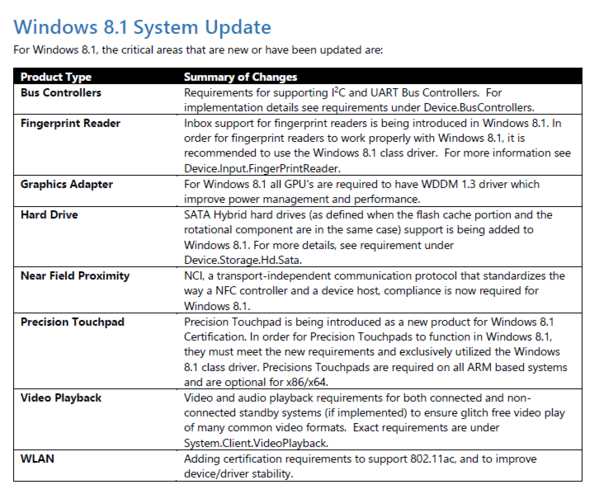- Microsoft Outlook est un outil logiciel créé par Microsoft. Comme tous les logiciels, les problèmes et les erreurs sont inévitables.
- C'est précisément le cas de l'erreur Outlook 0x8004210B. Vous pouvez créer un nouveau compte pour le réparer facilement.
- Besoin d'un meilleur client de messagerie? Si c'est le cas, il suffit de vérifier ces clients de messagerie prenant en charge plusieurs comptes.
- Si vous n'êtes pas prêt pour un tel changement, nous avons également un Dépannage d'Outlook Hub Dans votre attente.

Ce logiciel maintiendra vos pilotes opérationnels, vous protégeant ainsi des erreurs informatiques courantes et des pannes matérielles. Vérifiez tous vos pilotes maintenant en 3 étapes faciles :
- Télécharger DriverFix (fichier de téléchargement vérifié).
- Cliquez sur Lancer l'analyse pour trouver tous les pilotes problématiques.
- Cliquez sur Mettre à jour les pilotes pour obtenir de nouvelles versions et éviter les dysfonctionnements du système.
- DriverFix a été téléchargé par 0 lecteurs ce mois-ci.
L'erreur Outlook 0x8004210B peut survenir lorsque les utilisateurs essaient d'envoyer des e-mails avec cette application. Il se pose généralement pour les utilisateurs utilisant Perspectives en tant qu'application cliente pour la messagerie Web, telle que Gmail.
le Message d'erreur États:
Erreur d'envoi signalée (0x8004210B): l'opération a expiré en attendant une réponse du serveur d'envoi (SMTP).
En conséquence, Outlook n'envoie pas d'e-mails, voyons donc comment vous pouvez résoudre ce problème.
Conseil rapide:
Vous rencontrez clairement de graves problèmes avec votre Client de messagerie, alors prenez en considération la possibilité d'essayer un autre client de messagerie.
Avec d'innombrables thèmes de couleurs gratuits pour correspondre précisément à votre style et un design minimaliste et léger, soyez assuré que vous ne pouvez pas vous tromper en choisissant Mailbird.
En fait, il ne s'agit pas simplement d'éviter l'erreur 0x8004210B. Mailbird s'intègre également parfaitement avec d'autres applications que vous utilisez quotidiennement - Dropbox, Twitter, Evernote, Facebook – vous les nommez.

Mailbird
Désireux d'oublier l'erreur Outlook 0x8004210B? Mailbird est livré avec des outils puissants et fonctionne parfaitement.
Visitez le site Web
Comment corriger l'erreur Outlook 0x8004210B ?
1. Configurer un nouveau compte Outlook
- Pour configurer un nouveau compte Outlook, appuyez sur le Touche Windows + R.
- Contribution Panneau de commande dans Exécuter, et appuyez sur le Entrer clé.
- Cliquez sur Poster dans le Panneau de configuration.

- Clique le Comptes mail bouton.
- Cliquez sur Nouveau pour ouvrir une fenêtre Ajouter un compte.

- Remplissez les détails du compte de messagerie dans cette fenêtre.
- appuie sur le Suivant bouton.
- Revenez à l'onglet E-mail dans la fenêtre Paramètres du compte.
- Sélectionnez l'ancien compte de messagerie et cliquez sur Supprimer pour l'effacer.
- Sélectionnez le nouveau compte dans l'onglet E-mail. Sélectionnez ensuite le Définir par défaut option.
L'erreur 0x8004210B peut être due à un compte Outlook corrompu. Appliquez les étapes ci-dessus à cet égard.
2. Réparer un profil Outlook corrompu

Alternativement, vous pouvez essayer de réparer un profil Outlook corrompu. Vous pouvez le faire à partir de la fenêtre Paramètres des comptes. Cette Guide rapide fournit plus de détails pour réparer les comptes Outlook corrompus.
3. Vérifiez les paramètres de messagerie d'Outlook
- Certains utilisateurs peuvent avoir besoin de configurer les paramètres de messagerie d'Outlook pour corriger l'erreur 0x8004210B comme suit. Tout d'abord, cliquez sur Paramètres du compte dans l'onglet Fichier d'Outlook.

- Cliquez sur Paramètres du compte dans le menu qui s'ouvre.
- Double-cliquez sur le compte Outlook pour lequel le problème survient dans l'onglet E-mail.
- Clique le Plus de réglages bouton pour ouvrir les paramètres de messagerie Internet.
- Sélectionnez l'onglet Serveur sortant.

- Sélectionnez le Mon serveur sortant (SMTP) nécessite une authentification case à cocher si elle n'est pas sélectionnée.
- Sélectionnez le Utiliser les mêmes paramètres que mon serveur de courrier entrant option.
- Cliquez sur l'onglet Avancé.

- Changer la Port du serveur sortant valeur à 587.
- Clique le d'accord bouton pour sortir.
4. Supprimer les e-mails bloqués
- Pour résoudre ce problème, cliquez sur l'onglet Envoyer/Recevoir d'Outlook.
- Clique le Déconnecté de travail option.

- Cliquez sur Éléments envoyés à gauche d'Outlook.
- Cliquez avec le bouton droit sur les e-mails avec pièces jointes et sélectionnez le Effacer option.
- Cliquez sur Déconnecté de travail à nouveau pour restaurer l'état connecté d'Outlook.
- Si vous pouvez ensuite envoyer à nouveau des e-mails, vous devrez toujours corriger la pièce jointe pour l'envoyer.
- Essayez de corriger la pièce jointe en remplaçant son format de fichier par un format pris en charge ou en le compressant pour réduire la taille du fichier.
Dans les versions plus récentes d'Outlook, l'erreur 0x8004210B peut survenir en raison d'e-mails bloqués avec des pièces jointes non prises en charge. Appliquez les étapes ci-dessus pour corriger cela facilement.
5. Désinstaller le logiciel antivirus
- Pour désinstaller le logiciel antivirus, faites un clic droit sur votre Le menu Démarrer bouton et sélectionnez Cours.
- Entrer appwiz.cpl dans l'accessoire Run et appuyez sur la d'accord bouton.

- Sélectionnez l'utilitaire antivirus dans l'applet Programmes et fonctionnalités.
- Clique le Désinstaller option et sélectionnez Oui pour fournir une confirmation supplémentaire.
- Parcourez l'assistant de désinstallation qui s'ouvre.
McAfee, Kaspersky et d'autres logiciels antivirus peuvent bloquer Outlook du serveur de messagerie. La désinstallation du logiciel comme indiqué ci-dessus peut laisser des fichiers résiduels.
Vous pouvez désinstaller certains logiciels antivirus avec des utilitaires de désinstallation plus spécifiques et plus complets fournis par leurs éditeurs. Alors, vérifiez s'il existe un utilitaire de désinstallation spécifique pour votre package antivirus.
Si les résolutions ci-dessus ne résolvent pas l'erreur 0x8004210B pour vous, vous devrez peut-être contacter votre FAI pour obtenir une assistance supplémentaire.
le Assistant de support et de récupération Microsoft pour Outlook peut également fournir un correctif pour le problème. Cliquez sur Télécharger sur le Assistant de support et de récupération Microsoft page pour essayer cet utilitaire.
Faites-nous savoir laquelle de nos méthodes vous a aidé avec votre problème Outlook. Faites-le en nous laissant un message dans la section commentaires ci-dessous.
Questions fréquemment posées
Outlook est un gestionnaire d'informations personnelles qui fait partie de la suite Microsoft Office, mais la plupart des utilisateurs le connaissent comme un Client de messagerie.
Il existe de nombreux autres clients de messagerie, ainsi que d'autres Outils PIM que les utilisateurs peuvent essayer.
Outlook est constamment modifié et corrigé. Cependant, voici un liste des 15 erreurs les plus fréquentes que vous pourriez rencontrer en l'utilisant.